wps表格锁定某个单元格的教程
时间:2023-10-20 09:06:22作者:极光下载站人气:142
wps软件现在是大部分用户很喜欢使用的一款办公软件了,其中强大的功能为用户带来了许多的帮助和好处,让用户能够有效提高自己的办事效率,因此wps软件吸引了不少的用户前来下载使用,当用户用来编辑表格文件时,就可以根据自己的需求来利用相关的功能完成表格的编辑工作,最近小编看到有用户问到wps表格如何锁定某个单元格的问题,这个问题其实是很好解决的,用户直接在编辑页面上选中单元格,接着在菜单栏中利用设置单元格格式窗口,用户在保护选项卡中勾选锁定选项的即可设置成功,详细的操作过程是怎样的呢,接下来就让小编来向大家分享一下wps表格锁定某个单元格的方法教程吧,希望用户能够喜欢。
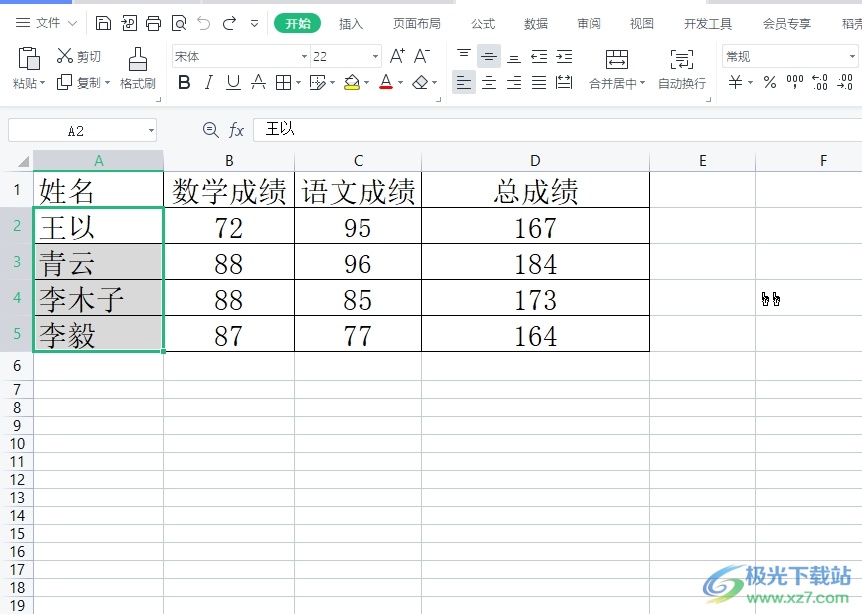
方法步骤
1.用户在电脑上打开wps软件,并来到表格编辑页面上选中单元格来锁定
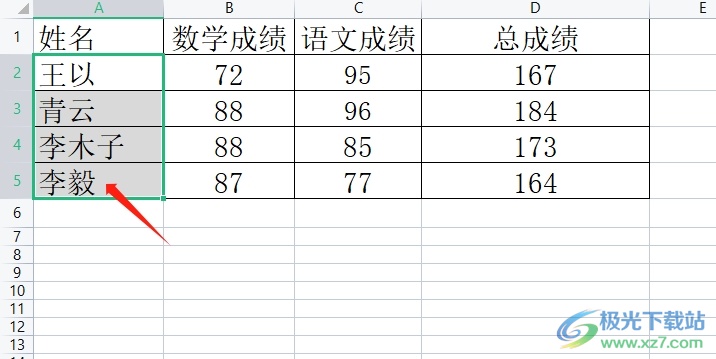
2.接着用户用鼠标右键点击弹出右键菜单,选择其中的设置单元格格式选项
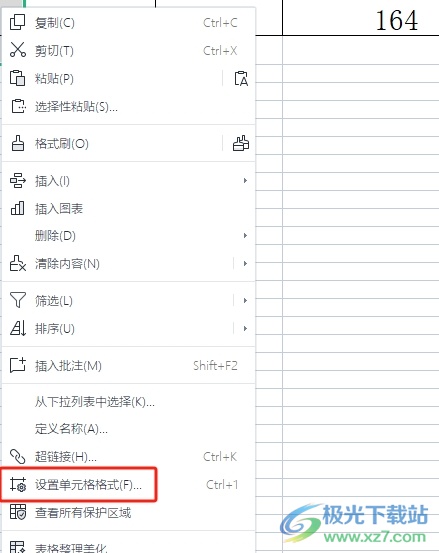
3.进入到设置单元格格式窗口中,用户将选项卡切换到保护选项卡上
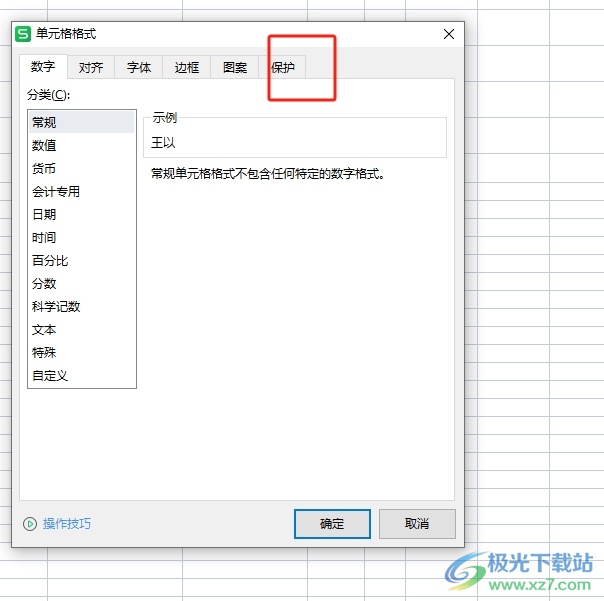
4.然后在下方显示出来的功能选项卡中,用户选择其中的锁定按钮即可解决问题

5.完成设置后,用户在窗口的右下角按下确定按钮就可以锁定单元格了
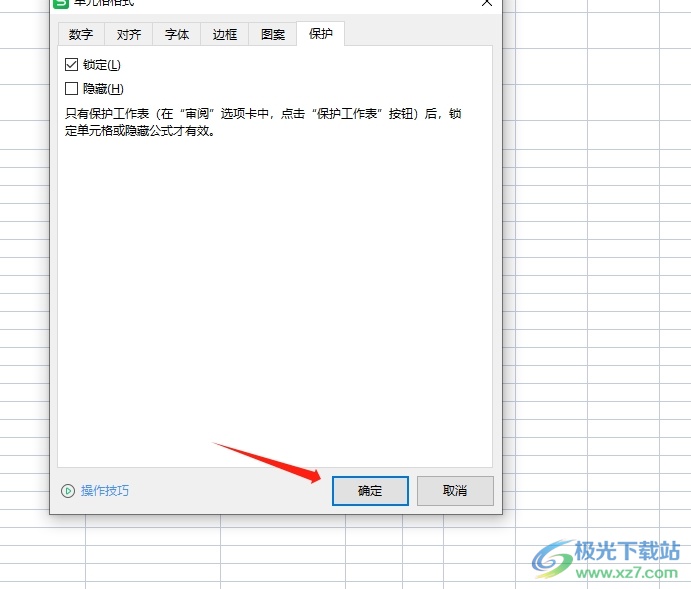
以上就是小编对用户提出问题整理出来的方法步骤,用户从中知道了大致的操作过程为选中单元格——右击——设置单元格格式——锁定——确定这几步,方法简单易懂,因此感兴趣的用户可以跟着小编的教程操作试试看。

大小:240.07 MB版本:v12.1.0.18608环境:WinAll
- 进入下载
相关推荐
相关下载
热门阅览
- 1百度网盘分享密码暴力破解方法,怎么破解百度网盘加密链接
- 2keyshot6破解安装步骤-keyshot6破解安装教程
- 3apktool手机版使用教程-apktool使用方法
- 4mac版steam怎么设置中文 steam mac版设置中文教程
- 5抖音推荐怎么设置页面?抖音推荐界面重新设置教程
- 6电脑怎么开启VT 如何开启VT的详细教程!
- 7掌上英雄联盟怎么注销账号?掌上英雄联盟怎么退出登录
- 8rar文件怎么打开?如何打开rar格式文件
- 9掌上wegame怎么查别人战绩?掌上wegame怎么看别人英雄联盟战绩
- 10qq邮箱格式怎么写?qq邮箱格式是什么样的以及注册英文邮箱的方法
- 11怎么安装会声会影x7?会声会影x7安装教程
- 12Word文档中轻松实现两行对齐?word文档两行文字怎么对齐?
网友评论